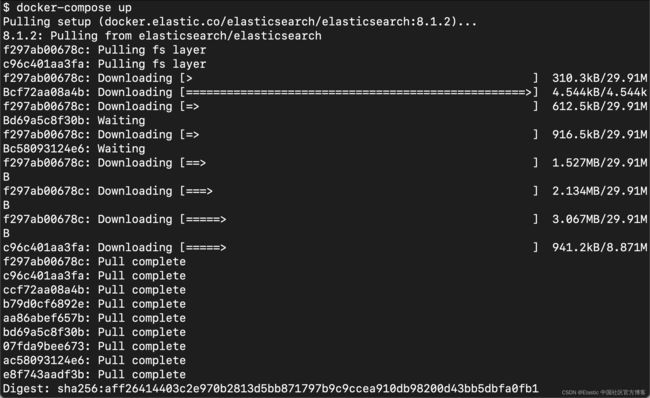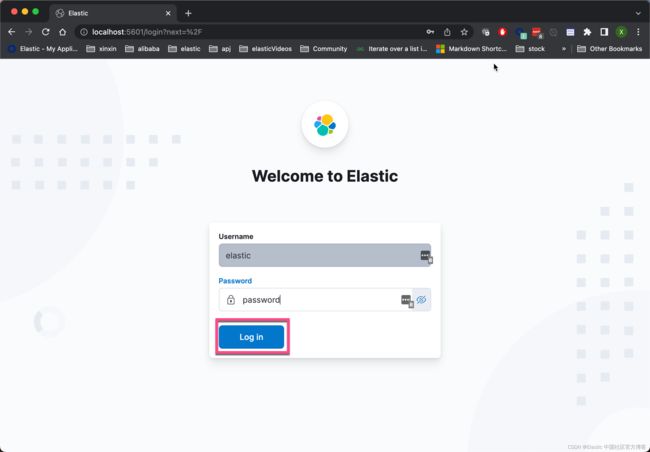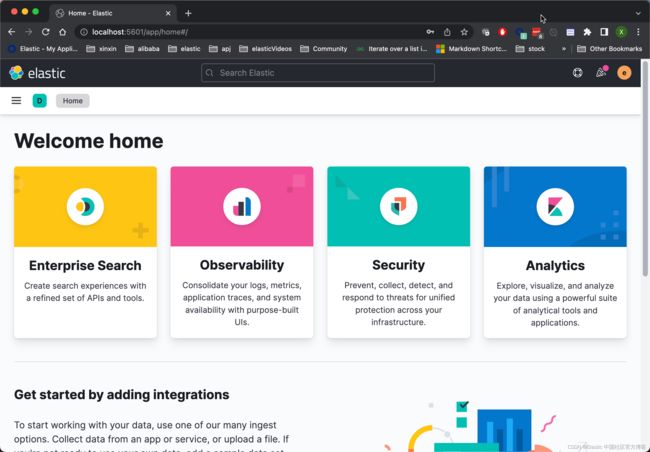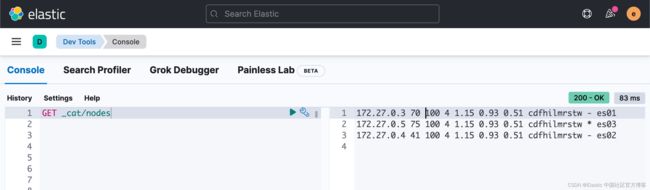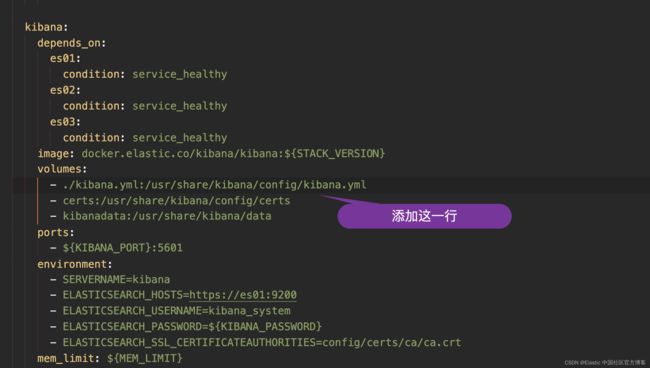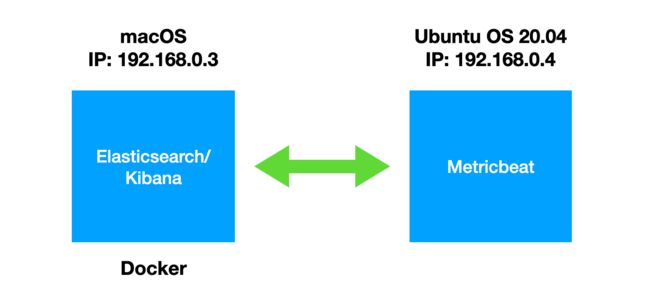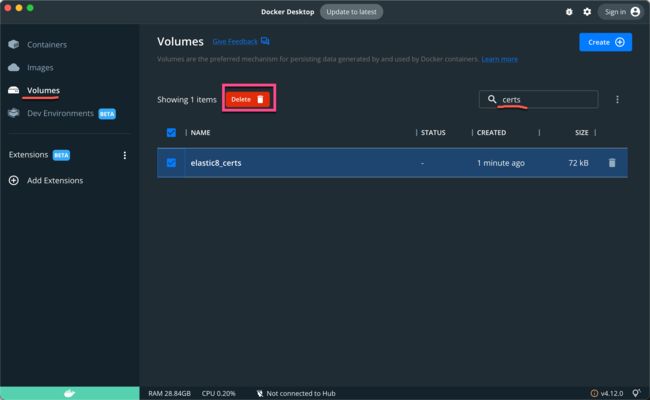Elasticsearch:使用 Docker compose 来一键部署 Elastic Stack 8.x
在我之前的文章 “Elasticsearch:创建多个节点的集群 - Elastic Stack 8.0”,我详细地介绍了如何通过命令行的方式在不同的 terminal 中打入不同的命令来创建一个多节点的集群。对于一些开发者来说,我们可能并不喜欢在不同的 terminal 中打入那么多的命令。其实有一种更为方便的方法就是使用 Docker compose 来进行安装。针对 Elastic Stack 7.x,你可以参阅我之前的文章 “Elastic:用 Docker 部署 Elastic Stack”。
通过使用 Docker compose 的方法,它提供了一种启动安全集群的简单方法,你可以在构建具有多个主机的分布式部署之前将其用于开发。关于构建多个主机分布式部署,你可以参阅我的另外一篇文章 “Elasticsearch:在多个机器上创建多节点的 Elasticsearch 集群 - Elastic Stack 8.0”。
使用 Docker compose 来一键部署 Elastic Stack 8.x
使用 Docker compose 来一键部署 Elastic Stack 8.x_哔哩哔哩_bilibili
前提条件
为你的操作系统安装适当的 Docker 应用程序。如果你使用 Linux 操作系统,你需要安装 Docker compse。
注意:确保为 Docker 分配了至少 4GB 的内存。 在 Docker Desktop 中,你可以在首选项 (macOS) 或设置 (Windows) 的高级选项卡上配置资源使用情况。
在新的空目录中创建以下配置文件。 这些文件也可以从 GitHub 上的 elastic/elasticsearch 存储库中获得。
.env
.env 文件设置运行 docker-compose.yml 配置文件时使用的环境变量。 确保使用 ELASTIC_PASSWORD 和 KIBANA_PASSWORD 变量为 elastic 和 kibana_system 用户指定密码。 这些变量由 docker-compose.yml 文件引用。
# Password for the 'elastic' user (at least 6 characters)
ELASTIC_PASSWORD=password
# Password for the 'kibana_system' user (at least 6 characters)
KIBANA_PASSWORD=password
# Version of Elastic products
STACK_VERSION=8.1.2
# Set the cluster name
CLUSTER_NAME=docker-cluster
# Set to 'basic' or 'trial' to automatically start the 30-day trial
LICENSE=basic
#LICENSE=trial
# Port to expose Elasticsearch HTTP API to the host
ES_PORT=9200
#ES_PORT=127.0.0.1:9200
# Port to expose Kibana to the host
KIBANA_PORT=5601
#KIBANA_PORT=80
# Increase or decrease based on the available host memory (in bytes)
MEM_LIMIT=1073741824
# Project namespace (defaults to the current folder name if not set)
#COMPOSE_PROJECT_NAME=myproject为了测试方便,我们把 ELASTIC_PASSWORD 及 KIBANA_PASSWORD 都设置为 password。
docker-compose.yml
这个 docker-compose.yml 文件创建了一个启用了身份验证和网络加密的三节点安全 Elasticsearch 集群,以及一个安全连接到它的 Kibana 实例。
暴露端口:此配置在所有网络接口上公开端口 9200。 由于 Docker 处理端口的方式,未绑定到 localhost 的端口使你的 Elasticsearch 集群可公开访问,可能会忽略任何防火墙设置。 如果您不想将端口 9200 暴露给外部主机,请将 .env 文件中的 ES_PORT 的值设置为 127.0.0.1:9200 之类的值。 Elasticsearch 将只能从主机本身访问。
version: "2.2"
services:
setup:
image: docker.elastic.co/elasticsearch/elasticsearch:${STACK_VERSION}
volumes:
- certs:/usr/share/elasticsearch/config/certs
user: "0"
command: >
bash -c '
if [ x${ELASTIC_PASSWORD} == x ]; then
echo "Set the ELASTIC_PASSWORD environment variable in the .env file";
exit 1;
elif [ x${KIBANA_PASSWORD} == x ]; then
echo "Set the KIBANA_PASSWORD environment variable in the .env file";
exit 1;
fi;
if [ ! -f certs/ca.zip ]; then
echo "Creating CA";
bin/elasticsearch-certutil ca --silent --pem -out config/certs/ca.zip;
unzip config/certs/ca.zip -d config/certs;
fi;
if [ ! -f certs/certs.zip ]; then
echo "Creating certs";
echo -ne \
"instances:\n"\
" - name: es01\n"\
" dns:\n"\
" - es01\n"\
" - localhost\n"\
" ip:\n"\
" - 127.0.0.1\n"\
" - name: es02\n"\
" dns:\n"\
" - es02\n"\
" - localhost\n"\
" ip:\n"\
" - 127.0.0.1\n"\
" - name: es03\n"\
" dns:\n"\
" - es03\n"\
" - localhost\n"\
" ip:\n"\
" - 127.0.0.1\n"\
> config/certs/instances.yml;
bin/elasticsearch-certutil cert --silent --pem -out config/certs/certs.zip --in config/certs/instances.yml --ca-cert config/certs/ca/ca.crt --ca-key config/certs/ca/ca.key;
unzip config/certs/certs.zip -d config/certs;
fi;
echo "Setting file permissions"
chown -R root:root config/certs;
find . -type d -exec chmod 750 \{\} \;;
find . -type f -exec chmod 640 \{\} \;;
echo "Waiting for Elasticsearch availability";
until curl -s --cacert config/certs/ca/ca.crt https://es01:9200 | grep -q "missing authentication credentials"; do sleep 30; done;
echo "Setting kibana_system password";
until curl -s -X POST --cacert config/certs/ca/ca.crt -u elastic:${ELASTIC_PASSWORD} -H "Content-Type: application/json" https://es01:9200/_security/user/kibana_system/_password -d "{\"password\":\"${KIBANA_PASSWORD}\"}" | grep -q "^{}"; do sleep 10; done;
echo "All done!";
'
healthcheck:
test: ["CMD-SHELL", "[ -f config/certs/es01/es01.crt ]"]
interval: 1s
timeout: 5s
retries: 120
es01:
depends_on:
setup:
condition: service_healthy
image: docker.elastic.co/elasticsearch/elasticsearch:${STACK_VERSION}
volumes:
- certs:/usr/share/elasticsearch/config/certs
- esdata01:/usr/share/elasticsearch/data
ports:
- ${ES_PORT}:9200
environment:
- node.name=es01
- cluster.name=${CLUSTER_NAME}
- cluster.initial_master_nodes=es01,es02,es03
- discovery.seed_hosts=es02,es03
- ELASTIC_PASSWORD=${ELASTIC_PASSWORD}
- bootstrap.memory_lock=true
- xpack.security.enabled=true
- xpack.security.http.ssl.enabled=true
- xpack.security.http.ssl.key=certs/es01/es01.key
- xpack.security.http.ssl.certificate=certs/es01/es01.crt
- xpack.security.http.ssl.certificate_authorities=certs/ca/ca.crt
- xpack.security.http.ssl.verification_mode=certificate
- xpack.security.transport.ssl.enabled=true
- xpack.security.transport.ssl.key=certs/es01/es01.key
- xpack.security.transport.ssl.certificate=certs/es01/es01.crt
- xpack.security.transport.ssl.certificate_authorities=certs/ca/ca.crt
- xpack.security.transport.ssl.verification_mode=certificate
- xpack.license.self_generated.type=${LICENSE}
mem_limit: ${MEM_LIMIT}
ulimits:
memlock:
soft: -1
hard: -1
healthcheck:
test:
[
"CMD-SHELL",
"curl -s --cacert config/certs/ca/ca.crt https://localhost:9200 | grep -q 'missing authentication credentials'",
]
interval: 10s
timeout: 10s
retries: 120
es02:
depends_on:
- es01
image: docker.elastic.co/elasticsearch/elasticsearch:${STACK_VERSION}
volumes:
- certs:/usr/share/elasticsearch/config/certs
- esdata02:/usr/share/elasticsearch/data
environment:
- node.name=es02
- cluster.name=${CLUSTER_NAME}
- cluster.initial_master_nodes=es01,es02,es03
- discovery.seed_hosts=es01,es03
- bootstrap.memory_lock=true
- xpack.security.enabled=true
- xpack.security.http.ssl.enabled=true
- xpack.security.http.ssl.key=certs/es02/es02.key
- xpack.security.http.ssl.certificate=certs/es02/es02.crt
- xpack.security.http.ssl.certificate_authorities=certs/ca/ca.crt
- xpack.security.http.ssl.verification_mode=certificate
- xpack.security.transport.ssl.enabled=true
- xpack.security.transport.ssl.key=certs/es02/es02.key
- xpack.security.transport.ssl.certificate=certs/es02/es02.crt
- xpack.security.transport.ssl.certificate_authorities=certs/ca/ca.crt
- xpack.security.transport.ssl.verification_mode=certificate
- xpack.license.self_generated.type=${LICENSE}
mem_limit: ${MEM_LIMIT}
ulimits:
memlock:
soft: -1
hard: -1
healthcheck:
test:
[
"CMD-SHELL",
"curl -s --cacert config/certs/ca/ca.crt https://localhost:9200 | grep -q 'missing authentication credentials'",
]
interval: 10s
timeout: 10s
retries: 120
es03:
depends_on:
- es02
image: docker.elastic.co/elasticsearch/elasticsearch:${STACK_VERSION}
volumes:
- certs:/usr/share/elasticsearch/config/certs
- esdata03:/usr/share/elasticsearch/data
environment:
- node.name=es03
- cluster.name=${CLUSTER_NAME}
- cluster.initial_master_nodes=es01,es02,es03
- discovery.seed_hosts=es01,es02
- bootstrap.memory_lock=true
- xpack.security.enabled=true
- xpack.security.http.ssl.enabled=true
- xpack.security.http.ssl.key=certs/es03/es03.key
- xpack.security.http.ssl.certificate=certs/es03/es03.crt
- xpack.security.http.ssl.certificate_authorities=certs/ca/ca.crt
- xpack.security.http.ssl.verification_mode=certificate
- xpack.security.transport.ssl.enabled=true
- xpack.security.transport.ssl.key=certs/es03/es03.key
- xpack.security.transport.ssl.certificate=certs/es03/es03.crt
- xpack.security.transport.ssl.certificate_authorities=certs/ca/ca.crt
- xpack.security.transport.ssl.verification_mode=certificate
- xpack.license.self_generated.type=${LICENSE}
mem_limit: ${MEM_LIMIT}
ulimits:
memlock:
soft: -1
hard: -1
healthcheck:
test:
[
"CMD-SHELL",
"curl -s --cacert config/certs/ca/ca.crt https://localhost:9200 | grep -q 'missing authentication credentials'",
]
interval: 10s
timeout: 10s
retries: 120
kibana:
depends_on:
es01:
condition: service_healthy
es02:
condition: service_healthy
es03:
condition: service_healthy
image: docker.elastic.co/kibana/kibana:${STACK_VERSION}
volumes:
- certs:/usr/share/kibana/config/certs
- kibanadata:/usr/share/kibana/data
ports:
- ${KIBANA_PORT}:5601
environment:
- SERVERNAME=kibana
- ELASTICSEARCH_HOSTS=https://es01:9200
- ELASTICSEARCH_USERNAME=kibana_system
- ELASTICSEARCH_PASSWORD=${KIBANA_PASSWORD}
- ELASTICSEARCH_SSL_CERTIFICATEAUTHORITIES=config/certs/ca/ca.crt
mem_limit: ${MEM_LIMIT}
healthcheck:
test:
[
"CMD-SHELL",
"curl -s -I http://localhost:5601 | grep -q 'HTTP/1.1 302 Found'",
]
interval: 10s
timeout: 10s
retries: 120
volumes:
certs:
driver: local
esdata01:
driver: local
esdata02:
driver: local
esdata03:
driver: local
kibanadata:
driver: local在上面的 command 处有一些脚本。它首先检查我们是否已经设置了 ELASTIC_PASSWORD 及 KIBANA_PASSWORD 变量。如果没有它就会退出。接下来就是生成所需要的证书。这里的步骤有些繁琐。如果你想更多了解这些步骤是做什么的,你可以阅读我之前的文章 “Security:如何安装 Elastic SIEM 和 EDR”。它几乎重复了那篇文章的所有步骤。
启动带有安全及正确配置好的集群
在上面,我们已经创建了 .env 及 docker-compose.yml 文件:
$ pwd
/Users/liuxg/data/elastic8
$ ls -al
total 24
drwxr-xr-x 4 liuxg staff 128 Apr 4 19:58 .
drwxr-xr-x 153 liuxg staff 4896 Feb 18 09:30 ..
-rw-r--r-- 1 liuxg staff 728 Apr 4 19:57 .env
-rw-r--r-- 1 liuxg staff 8095 Apr 4 19:58 docker-compose.yml我们安装如下的步骤来进行:
1)修改 .env 文件并为 ELASTIC_PASSWORD 和 KIBANA_PASSWORD 变量输入密码值。如上所示,在我们的练习中,为了测试方便,我们设置它们为 password。我们也设置 STACK_VERSION 为我们喜欢的版本。
注意:你必须使用 ELASTIC_PASSWORD 值与集群进行进一步交互。 KIBANA_PASSWORD 值仅在配置 Kibana 时在内部使用。
2)创建并启动三节点 Elasticsearch 集群和 Kibana 实例:
docker-compose up或者
docker-compose up -d如果你想让 docker-compose 在后台运行的话。
我们使用如下的命令来进行启动:
docker-compose up等上面的命令运行起来后,我们可以通过如下的命令来检查:
$ docker ps
CONTAINER ID IMAGE COMMAND CREATED STATUS PORTS NAMES
c8ea230a80b6 docker.elastic.co/kibana/kibana:8.1.2 "/bin/tini -- /usr/l…" About a minute ago Up About a minute (healthy) 0.0.0.0:5601->5601/tcp elastic8_kibana_1
5d69e51a6364 docker.elastic.co/elasticsearch/elasticsearch:8.1.2 "/bin/tini -- /usr/l…" About a minute ago Up About a minute (healthy) 9200/tcp, 9300/tcp elastic8_es03_1
be786e92fd1f docker.elastic.co/elasticsearch/elasticsearch:8.1.2 "/bin/tini -- /usr/l…" About a minute ago Up About a minute (healthy) 9200/tcp, 9300/tcp elastic8_es02_1
e1dafbdecec5 docker.elastic.co/elasticsearch/elasticsearch:8.1.2 "/bin/tini -- /usr/l…" About a minute ago Up About a minute (healthy) 0.0.0.0:9200->9200/tcp, 9300/tcp elastic8_es01_1我们可以看到有4个容器已经运行起来了。
我们可以通过如下的命令来登录一个容器,比如: elastic8_kibana_1
docker exec -it elastic8_kibana_1 /bin/bash我们可以通过如下的方式把容器里的 kibana.yml 文件拷贝出来:
docker cp elastic8_kibana_1:/usr/share/kibana/config/kibana.yml .我们可以查看一下 kibana.yml 的内容:
$ pwd
/Users/liuxg/data/elastic8
$ ls -al
total 32
drwxr-xr-x 5 liuxg staff 160 Apr 4 20:58 .
drwxr-xr-x 153 liuxg staff 4896 Feb 18 09:30 ..
-rw-r--r-- 1 liuxg staff 728 Apr 4 19:57 .env
-rw-r--r-- 1 liuxg staff 8152 Apr 4 20:54 docker-compose.yml
-rw-rw-r-- 1 liuxg staff 271 Apr 4 21:00 kibana.yml
$ cat kibana.yml
#
# ** THIS IS AN AUTO-GENERATED FILE **
#
# Default Kibana configuration for docker target
server.host: "0.0.0.0"
server.shutdownTimeout: "5s"
elasticsearch.hosts: [ "http://elasticsearch:9200" ]
monitoring.ui.container.elasticsearch.enabled: true
$ 我们也可以通过如下的方式来登录到 elastic8_es01_1 容器:
$ docker exec -it elastic8_es01_1 /bin/bash
elasticsearch@e5979125fb6f:~$ cd /usr/share/elasticsearch/config/certs
elasticsearch@e5979125fb6f:~/config/certs$ ls
ca ca.zip certs.zip es01 es02 es03 instances.yml
elasticsearch@e5979125fb6f:~/config/certs$ cat instances.yml
instances:
- name: es01
dns:
- es01
- localhost
ip:
- 127.0.0.1
- name: es02
dns:
- es02
- localhost
ip:
- 127.0.0.1
- name: es03
dns:
- es03
- localhost
ip:
- 127.0.0.1在上面,我们可以看到证书的生产情况。
我们在浏览器中打开地址 http://localhost:9200:
还记得我们之前设置的 elastic 用户的密码吗?我们填入密码,并登录:
这样我们就进入到 Kibana 了。我们在 Kibana 中打入如下的命令来检查一下节点的数量:
GET _cat/nodes上面显示我们已经有三个节点。这是一个含有3个节点的集群。
停止及删除部署
完成实验后,你可以删除网络、容器和 volumes:
docker-compose down -v从文件中装载设置
直接在 Docker Compose 文件中指定 Elasticsearch 和 Kibana 的设置是一种方便的入门方式,但是在你通过实验阶段之后,最好从文件中加载设置。
例如,要将自定义 es01.yml 用作 es01 Elasticsearch 节点的配置文件,你可以在 es01 服务的卷部分创建绑定挂载。
volumes:
- ./es01.yml:/usr/share/elasticsearch/config/elasticsearch.yml
- ...同样,要从文件加载 Kibana 设置,你可以在 kibana 服务的卷部分添加以下挂载。
volumes:
- ./kibana.yml:/usr/share/kibana/config/kibana.yml
- ...为了说明问题,我想把 Kibana 的界面设置为中文。我们把之前拷贝出来的 kibana.yml 文件添加如下的一行:
i18n.locale: "zh-CN"kibana.yml
$ pwd
/Users/liuxg/data/elastic8
$ ls -al
total 32
drwxr-xr-x 5 liuxg staff 160 Apr 4 20:58 .
drwxr-xr-x 153 liuxg staff 4896 Feb 18 09:30 ..
-rw-r--r-- 1 liuxg staff 728 Apr 4 19:57 .env
-rw-r--r-- 1 liuxg staff 8152 Apr 4 20:54 docker-compose.yml
-rw-rw-r-- 1 liuxg staff 271 Apr 4 21:00 kibana.yml
$ cat kibana.yml
#
# ** THIS IS AN AUTO-GENERATED FILE **
#
# Default Kibana configuration for docker target
server.host: "0.0.0.0"
server.shutdownTimeout: "5s"
elasticsearch.hosts: [ "http://elasticsearch:9200" ]
monitoring.ui.container.elasticsearch.enabled: true
i18n.locale: "zh-CN"kibana.yml 文件的内容非常简单。它只含有一行字。我们同时把 docker-compose.yml 进行如下的修改:
docker-compose down -v
docker-compose up等所有的容器都起来后,我们再次在浏览器中打入 http://localhost:5601:
我们现在看到的界面是中文的界面。
从 Metricbeat 摄入数据
在实际的使用中,我们经常会使用 Beats 来摄入数据至 Elasticsearch 中。我们有如下的配置:
我们设定 macOS 机器的 hostname 为 mac。我们在 Ubuntu OS 机器的 /etc/hosts 进行如下的配置:
/etc/hosts
192.168.0.3 mac这样在 Ubuntu OS 的机器里,我们可以这样 ping macOS 的机器:
liuxg@liuxgu:~$ ping mac
PING mac (192.168.0.3) 56(84) bytes of data.
64 bytes from liuxg.com (192.168.0.3): icmp_seq=1 ttl=64 time=1.08 ms
64 bytes from liuxg.com (192.168.0.3): icmp_seq=2 ttl=64 time=1.61 ms为了能够在 metricbeat.yml 中使用域名或者 mac 这样的 DNS 来进行访问,我们必须修改之前的 docker-compose.yml 如下:
docker-compose.yml
version: "2.2"
services:
setup:
image: docker.elastic.co/elasticsearch/elasticsearch:${STACK_VERSION}
volumes:
- certs:/usr/share/elasticsearch/config/certs
user: "0"
command: >
bash -c '
if [ x${ELASTIC_PASSWORD} == x ]; then
echo "Set the ELASTIC_PASSWORD environment variable in the .env file";
exit 1;
elif [ x${KIBANA_PASSWORD} == x ]; then
echo "Set the KIBANA_PASSWORD environment variable in the .env file";
exit 1;
fi;
if [ ! -f certs/ca.zip ]; then
echo "Creating CA";
bin/elasticsearch-certutil ca --silent --pem -out config/certs/ca.zip;
unzip config/certs/ca.zip -d config/certs;
fi;
if [ ! -f certs/certs.zip ]; then
echo "Creating certs";
echo -ne \
"instances:\n"\
" - name: es01\n"\
" dns:\n"\
" - es01\n"\
" - mac\n"\
" - localhost\n"\
" ip:\n"\
" - 127.0.0.1\n"\
" - 192.168.0.3\n"\
" - name: es02\n"\
" dns:\n"\
" - es02\n"\
" - mac\n"\
" - localhost\n"\
" ip:\n"\
" - 127.0.0.1\n"\
" - 192.168.0.3\n"\
" - name: es03\n"\
" dns:\n"\
" - es03\n"\
" - mac\n"\
" - localhost\n"\
" ip:\n"\
" - 127.0.0.1\n"\
" - 192.168.0.3\n"\
> config/certs/instances.yml;
bin/elasticsearch-certutil cert --silent --pem -out config/certs/certs.zip --in config/certs/instances.yml --ca-cert config/certs/ca/ca.crt --ca-key config/certs/ca/ca.key;
unzip config/certs/certs.zip -d config/certs;
fi;
echo "Setting file permissions"
chown -R root:root config/certs;
find . -type d -exec chmod 750 \{\} \;;
find . -type f -exec chmod 640 \{\} \;;
echo "Waiting for Elasticsearch availability";
until curl -s --cacert config/certs/ca/ca.crt https://es01:9200 | grep -q "missing authentication credentials"; do sleep 30; done;
echo "Setting kibana_system password";
until curl -s -X POST --cacert config/certs/ca/ca.crt -u elastic:${ELASTIC_PASSWORD} -H "Content-Type: application/json" https://es01:9200/_security/user/kibana_system/_password -d "{\"password\":\"${KIBANA_PASSWORD}\"}" | grep -q "^{}"; do sleep 10; done;
echo "All done!";
'
healthcheck:
test: ["CMD-SHELL", "[ -f config/certs/es01/es01.crt ]"]
interval: 1s
timeout: 5s
retries: 120
es01:
depends_on:
setup:
condition: service_healthy
image: docker.elastic.co/elasticsearch/elasticsearch:${STACK_VERSION}
volumes:
- certs:/usr/share/elasticsearch/config/certs
- esdata01:/usr/share/elasticsearch/data
ports:
- ${ES_PORT}:9200
environment:
- node.name=es01
- node.roles=data_hot,data_content,master,ingest
- cluster.name=${CLUSTER_NAME}
- cluster.initial_master_nodes=es01,es02,es03
- discovery.seed_hosts=es02,es03
- ELASTIC_PASSWORD=${ELASTIC_PASSWORD}
- bootstrap.memory_lock=true
- xpack.security.enabled=true
- xpack.security.http.ssl.enabled=true
- xpack.security.http.ssl.key=certs/es01/es01.key
- xpack.security.http.ssl.certificate=certs/es01/es01.crt
- xpack.security.http.ssl.certificate_authorities=certs/ca/ca.crt
- xpack.security.http.ssl.verification_mode=certificate
- xpack.security.transport.ssl.enabled=true
- xpack.security.transport.ssl.key=certs/es01/es01.key
- xpack.security.transport.ssl.certificate=certs/es01/es01.crt
- xpack.security.transport.ssl.certificate_authorities=certs/ca/ca.crt
- xpack.security.transport.ssl.verification_mode=certificate
- xpack.license.self_generated.type=${LICENSE}
mem_limit: ${MEM_LIMIT}
ulimits:
memlock:
soft: -1
hard: -1
healthcheck:
test:
[
"CMD-SHELL",
"curl -s --cacert config/certs/ca/ca.crt https://localhost:9200 | grep -q 'missing authentication credentials'",
]
interval: 10s
timeout: 10s
retries: 120
es02:
depends_on:
- es01
image: docker.elastic.co/elasticsearch/elasticsearch:${STACK_VERSION}
volumes:
- certs:/usr/share/elasticsearch/config/certs
- esdata02:/usr/share/elasticsearch/data
environment:
- node.name=es02
- node.roles=data_warm,data_content,master,ingest
- cluster.name=${CLUSTER_NAME}
- cluster.initial_master_nodes=es01,es02,es03
- discovery.seed_hosts=es01,es03
- bootstrap.memory_lock=true
- xpack.security.enabled=true
- xpack.security.http.ssl.enabled=true
- xpack.security.http.ssl.key=certs/es02/es02.key
- xpack.security.http.ssl.certificate=certs/es02/es02.crt
- xpack.security.http.ssl.certificate_authorities=certs/ca/ca.crt
- xpack.security.http.ssl.verification_mode=certificate
- xpack.security.transport.ssl.enabled=true
- xpack.security.transport.ssl.key=certs/es02/es02.key
- xpack.security.transport.ssl.certificate=certs/es02/es02.crt
- xpack.security.transport.ssl.certificate_authorities=certs/ca/ca.crt
- xpack.security.transport.ssl.verification_mode=certificate
- xpack.license.self_generated.type=${LICENSE}
mem_limit: ${MEM_LIMIT}
ulimits:
memlock:
soft: -1
hard: -1
healthcheck:
test:
[
"CMD-SHELL",
"curl -s --cacert config/certs/ca/ca.crt https://localhost:9200 | grep -q 'missing authentication credentials'",
]
interval: 10s
timeout: 10s
retries: 120
es03:
depends_on:
- es02
image: docker.elastic.co/elasticsearch/elasticsearch:${STACK_VERSION}
volumes:
- certs:/usr/share/elasticsearch/config/certs
- esdata03:/usr/share/elasticsearch/data
environment:
- node.name=es03
- node.roles=data_cold,data_content,master,ingest
- cluster.name=${CLUSTER_NAME}
- cluster.initial_master_nodes=es01,es02,es03
- discovery.seed_hosts=es01,es02
- bootstrap.memory_lock=true
- xpack.security.enabled=true
- xpack.security.http.ssl.enabled=true
- xpack.security.http.ssl.key=certs/es03/es03.key
- xpack.security.http.ssl.certificate=certs/es03/es03.crt
- xpack.security.http.ssl.certificate_authorities=certs/ca/ca.crt
- xpack.security.http.ssl.verification_mode=certificate
- xpack.security.transport.ssl.enabled=true
- xpack.security.transport.ssl.key=certs/es03/es03.key
- xpack.security.transport.ssl.certificate=certs/es03/es03.crt
- xpack.security.transport.ssl.certificate_authorities=certs/ca/ca.crt
- xpack.security.transport.ssl.verification_mode=certificate
- xpack.license.self_generated.type=${LICENSE}
mem_limit: ${MEM_LIMIT}
ulimits:
memlock:
soft: -1
hard: -1
healthcheck:
test:
[
"CMD-SHELL",
"curl -s --cacert config/certs/ca/ca.crt https://localhost:9200 | grep -q 'missing authentication credentials'",
]
interval: 10s
timeout: 10s
retries: 120
kibana:
depends_on:
es01:
condition: service_healthy
es02:
condition: service_healthy
es03:
condition: service_healthy
image: docker.elastic.co/kibana/kibana:${STACK_VERSION}
volumes:
# - ./kibana.yml:/usr/share/kibana/config/kibana.yml
- certs:/usr/share/kibana/config/certs
- kibanadata:/usr/share/kibana/data
ports:
- ${KIBANA_PORT}:5601
environment:
- SERVERNAME=kibana
- ELASTICSEARCH_HOSTS=https://es01:9200
- ELASTICSEARCH_USERNAME=kibana_system
- ELASTICSEARCH_PASSWORD=${KIBANA_PASSWORD}
- ELASTICSEARCH_SSL_CERTIFICATEAUTHORITIES=config/certs/ca/ca.crt
mem_limit: ${MEM_LIMIT}
healthcheck:
test:
[
"CMD-SHELL",
"curl -s -I http://localhost:5601 | grep -q 'HTTP/1.1 302 Found'",
]
interval: 10s
timeout: 10s
retries: 120
volumes:
certs:
driver: local
esdata01:
driver: local
esdata02:
driver: local
esdata03:
driver: local
kibanadata:
driver: local在上面,我对如下的部分进行了修改:
if [ ! -f certs/certs.zip ]; then
echo "Creating certs";
echo -ne \
"instances:\n"\
" - name: es01\n"\
" dns:\n"\
" - es01\n"\
" - mac\n"\
" - localhost\n"\
" ip:\n"\
" - 127.0.0.1\n"\
" - 192.168.0.3\n"\
" - name: es02\n"\
" dns:\n"\
" - es02\n"\
" - mac\n"\
" - localhost\n"\
" ip:\n"\
" - 127.0.0.1\n"\
" - 192.168.0.3\n"\
" - name: es03\n"\
" dns:\n"\
" - es03\n"\
" - mac\n"\
" - localhost\n"\
" ip:\n"\
" - 127.0.0.1\n"\
" - 192.168.0.3\n"\在上面,我在 dns 部分添加了 mac,并把 192.168.0.3 这个 IP 地址也添加上。这样做,它生成的证书就会包含新添加的 mac DNS。
如果你在之前在当前目录下已经运行过 docker-compose,那么请去 Docker Desktop 删除之前已经生成的文件:
否则,修改后的 docker-compose.yml 不能为你生成新的证书文件,因为它检测到文件已经存在。
我们重新运行如下的命令:
docker-compose up我们可以看到如下的输出:
等 Elasticsearch 及 Kibana 都运行起来后,我们就可以按照正常的方式来启动 Kibana。
我们接下来在 Ubuntu OS 的机器上安装相同版本的 Metricbeat。我们需要把 Elasticsearch 的证书拷贝出来:
$ pwd
/Users/liuxg/data/elastic8
$ ls
docker-compose.yml kibana.yml
$ docker ps
CONTAINER ID IMAGE COMMAND CREATED STATUS PORTS NAMES
cd647e9d29e2 docker.elastic.co/kibana/kibana:8.5.3 "/bin/tini -- /usr/l…" 14 minutes ago Up 13 minutes (healthy) 0.0.0.0:5601->5601/tcp elastic8-kibana-1
63814983921d docker.elastic.co/elasticsearch/elasticsearch:8.5.3 "/bin/tini -- /usr/l…" 14 minutes ago Up 13 minutes (healthy) 9200/tcp, 9300/tcp elastic8-es03-1
f5c8fb6dba15 docker.elastic.co/elasticsearch/elasticsearch:8.5.3 "/bin/tini -- /usr/l…" 14 minutes ago Up 13 minutes (healthy) 9200/tcp, 9300/tcp elastic8-es02-1
f69606c21386 docker.elastic.co/elasticsearch/elasticsearch:8.5.3 "/bin/tini -- /usr/l…" 14 minutes ago Up 13 minutes (healthy) 0.0.0.0:9200->9200/tcp, 9300/tcp elastic8-es01-1
$ docker cp elastic8-es01-1:/usr/share/elasticsearch/config/certs/ca/ca.crt .
$ ls
ca.crt docker-compose.yml kibana.yml
$ scp ca.crt liuxg@ubuntu:/home/liuxg/beats/metricbeat-8.1.2-linux-x86_64/在最后,我们把 ca.crt 这个证书文件拷贝到 Metricbeat 的安装目录中。
我们需要针对 Metricbeat 的配置文件 metricbeat.yml 进行配置:
metricbeat.yml
在上面,我们给 Elasticsearch 的输出进行配置。我们使用如下的命令来测试配置是否成功:
./metricbeat test config
Config OK上面显示格式是没有任何问题的。
./metricbeat test output
elasticsearch: https://mac:9200...
parse url... OK
connection...
parse host... OK
dns lookup... OK
addresses: 192.168.0.3
dial up... OK
TLS...
security: server's certificate chain verification is enabled
handshake... OK
TLS version: TLSv1.3
dial up... OK
talk to server... OK
version: 8.5.3上面显示我们的 Elasticsearch 配置是没有任何问题的。
我们可以使用如下的命令来运行 setup:
./metricbeat setup
Overwriting ILM policy is disabled. Set `setup.ilm.overwrite: true` for enabling.
Index setup finished.
Loading dashboards (Kibana must be running and reachable)
Loaded dashboards我们接下来使用如下的命令来进行采集:
我们可以看到采集进来的系统指标数据。